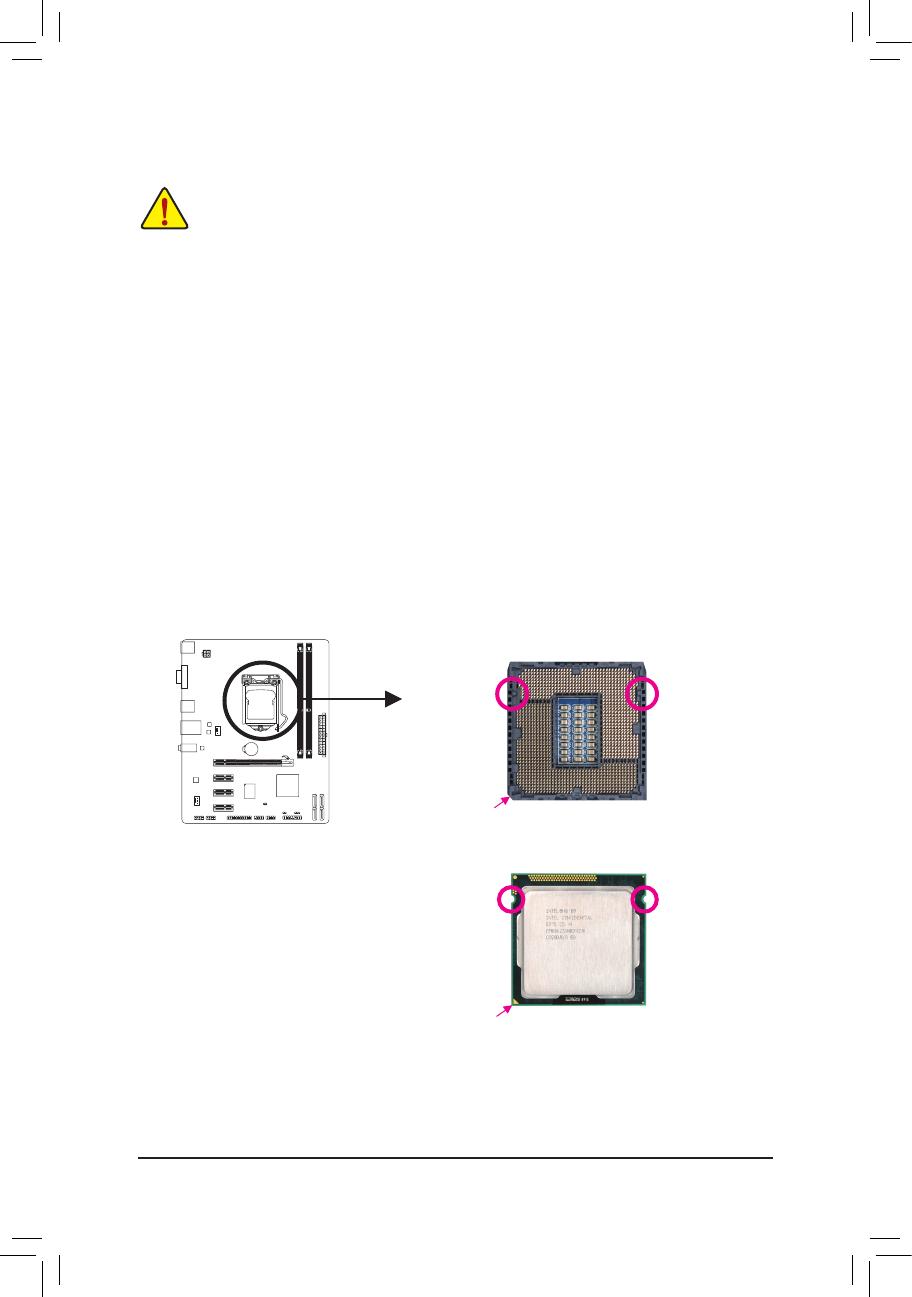- 7 -
1-1 Precauções para Instalação
A placa mãe contém uma grande quantidade de circuitos eletrônicos e componentes delicados
que podem ser danicados por uma descarga eletrostática (ESD). Antes da instalação leia
atentamente o manual do usuário e siga esses procedimentos:
Antes da instalação, não remova nem viole o adesivo com o número de série da placa mãe •
ou o adesivo da garantia provida pelo seu fornecedor. Tais adesivos são requeridos para a
validação da garantia.
Sempre desligue a energia AC desconectando o cabo de energia da tomada antes de •
instalar, remover a placa mãe ou outros componentes de hardware.
Ao conectar componentes de hardware nos conectores internos da placa mãe certique-se •
que estejam conectados rmemente e de maneira segura.
Ao manusear a placa mãe evite tocar nos condutores de metal ou conectores. •
É aconselhável usar uma pulseira de descarga eletrostática (ESD) ao manusear •
componentes eletrônicos tais como a placa mãe, CPU ou memória. Caso não possua
pulseira anti-estática, mantenha as mãos secas e toque um objeto de metal primeiramente
para eliminar a eletricidade estática.
Antes da instalação dos componentes eletrônicos, coloque-os sobre um tapete anti- •
estático ou em um local protegido de eletricidade estática.
Antes de desconectar o cabo de energia da placa mãe, verique se a energia está •
desligada.
Antes de ligar a energia, verique se a voltagem da fonte de alimentação está de acordo •
com o padrão local de voltagem.
Antes de utilizar o produto, verique se todos os cabos e conectores de energia do seus •
componentes de hardware estão conectados.
Para evitar danos à placa mãe, não permita que parafusos entrem em contato com os •
circuitos da placa mãe ou seus componentes.
Certique-se de não deixar para trás parafusos ou componentes de metal colocados na •
placa mãe ou dentro da gabinete do computador.
Não coloque o computador em uma superfície desigual •
.
Não coloque o computador em ambiente com alta temperatura. •
Ligar a energia do computador durante o processo de instalação pode resultar em danos •
aos componentes do sistema assim como risco físico ao usuário.
Se você não estiver certo de qualquer etapa do processo de instalação ou encontrar •
problemas relacionados ao uso do produto, consulte um técnico especializado.
Capítulo 1 Instalação do Hardware